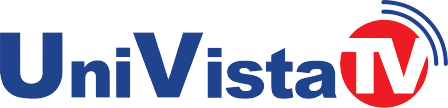Borre las cookies y el caché de su teléfono Android
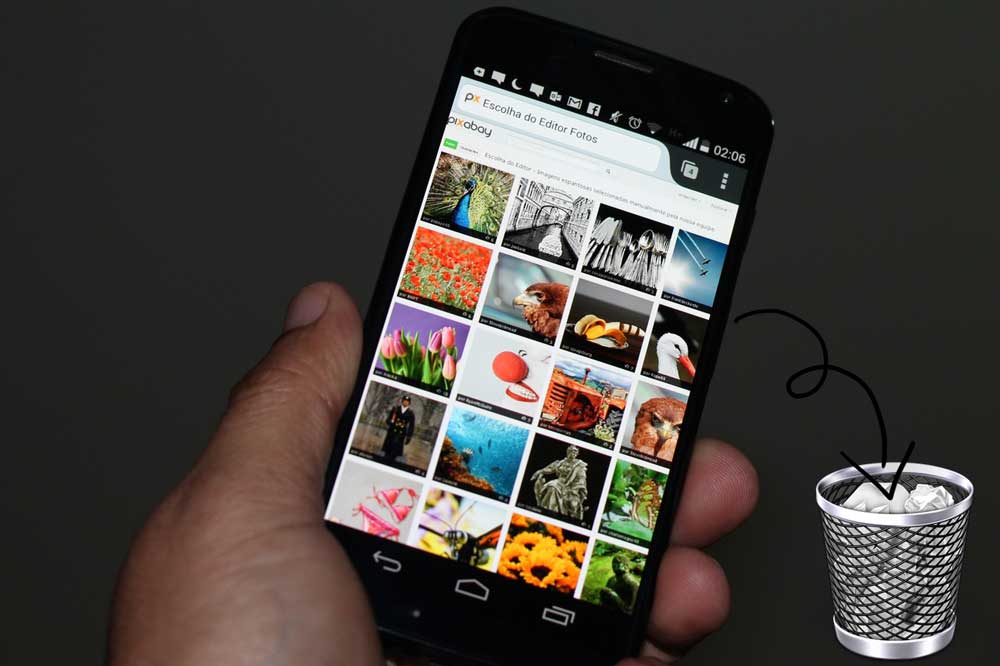
Ya sea que tenga un Google Pixel 6 , Samsung Galaxy S22 u otro teléfono inteligente Android , su navegador recopila y almacena datos cada vez que navega por la web. Estos datos componen sus cookies y caché, y a menudo pueden ser útiles. Lo mantiene conectado a sus cuentas y carga más rápido los sitios visitados con frecuencia, por ejemplo.
UniVista TV WEB
Pero estos datos eventualmente se acumulan, ocupando espacio en su teléfono y probablemente también incluyen cookies que rastrean su historial de navegación con la intención de mostrar publicidad personalizada. (He estado viendo anuncios de anteojos después de visitar algunas tiendas en línea para comparar precios y estilos, así como también de programas de televisión relacionados con mis búsquedas en YouTube).
No está de más borrar estos datos de vez en cuando para mantener su navegador web ágil, funcionando de manera eficiente e, idealmente, almacenando la menor cantidad posible de cookies de seguimiento.
En Android, los pasos difieren ligeramente según el tipo de teléfono y la aplicación de navegador web que esté utilizando, por lo que a continuación veremos cómo borrar estos datos en Chrome de Google (a menudo el valor predeterminado para muchos teléfonos Android como la línea Google Pixel ). ), el navegador de Internet de Samsung (a menudo el predeterminado en la serie de teléfonos Galaxy ) y el navegador Firefox de Mozilla. También puede consultar nuestra guía separada sobre cómo borrar su caché en un navegador web de iPhone en caso de que también tenga que borrar algunos dispositivos Apple.
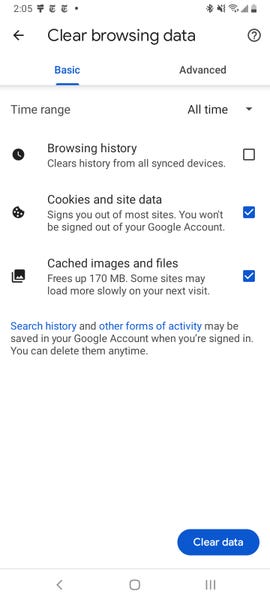
Google Chrome
Puede eliminar sus cookies y caché desde la versión de Android de Google Chrome, primero toque el botón Más en la esquina superior derecha del navegador, indicado por una columna de tres puntos, luego toque Historial y luego Borrar datos de navegación . También puede acceder a esto desde el menú Configuración de Chrome , tocando Privacidad y seguridad y luego Borrar datos de navegación .
Chrome también ofrece configuraciones básicas y avanzadas para borrar su historial de navegación , cookies y datos del sitio e imágenes y archivos almacenados en caché . Puede usar el menú desplegable Intervalo de tiempo para seleccionar si desea eliminar todo el historial o una selección de cualquier lugar desde las últimas 24 horas hasta las últimas cuatro semanas. Tocar en Avanzado también le dará acceso a eliminar contraseñas guardadas , datos de formulario de Autocompletar y configuraciones del sitio . Después de seleccionar lo que desea eliminar, toque el azul Borrar datosy luego se eliminará sin ningún otro aviso, así que solo asegúrese de que está eliminando exactamente lo que desea eliminar.
Fuente: news break